- 400-655-0546

首先用超级用户登录工程项目管理软件客户端,在系统维护模块找到用户管理权限设置。
如下图所示:
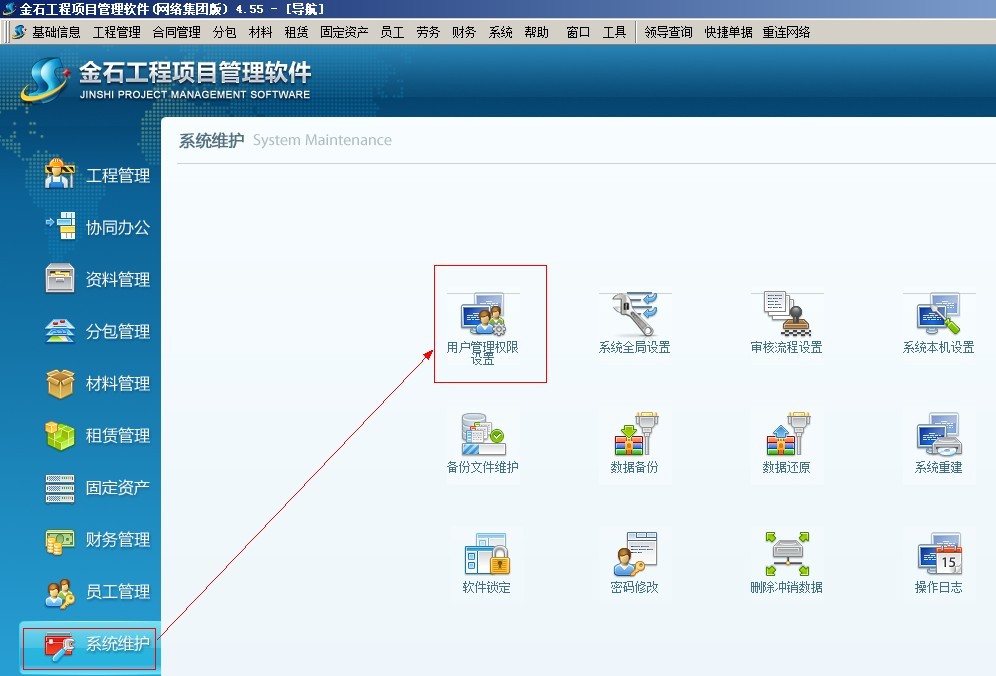
点击【用户管理权限设置】在弹出的窗口中来设置用户操作权限。
设置用户权限分两种方式:
1、直接设置用户权限(适合操作用户较少的情况,且是网络标准版用户,或是集团版用户不使用多级审核)。
2、按岗位角色设置用户权限(注:网络集团版用户,使用多级审核的企业必须用本方法设置权限)。
先介绍一下第一种方式:
1、直接设置用户权限
点击添加用户,在弹出的窗口中,依次添加好用户信息,主要包含用户名、密码、所属部门、所属公司等。
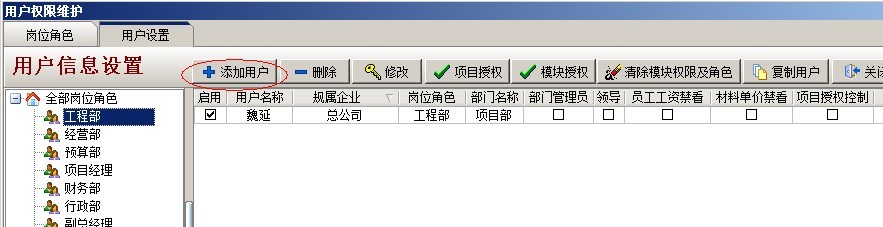
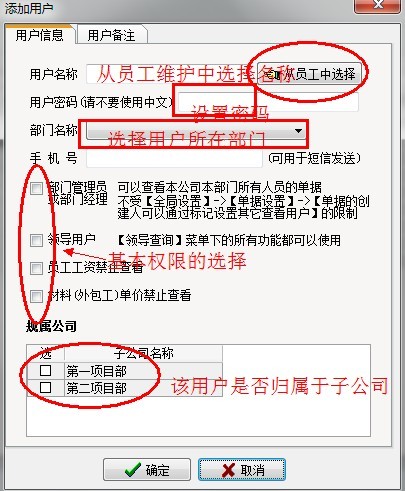
然后点【确定】,如果编辑错误,可以选择用户,点【修改】按钮来修改用户信息。
然后点【击模块授权】,选择第一项【设置操作模块权限】,在弹出的权限窗口中,对该用户进行授权。
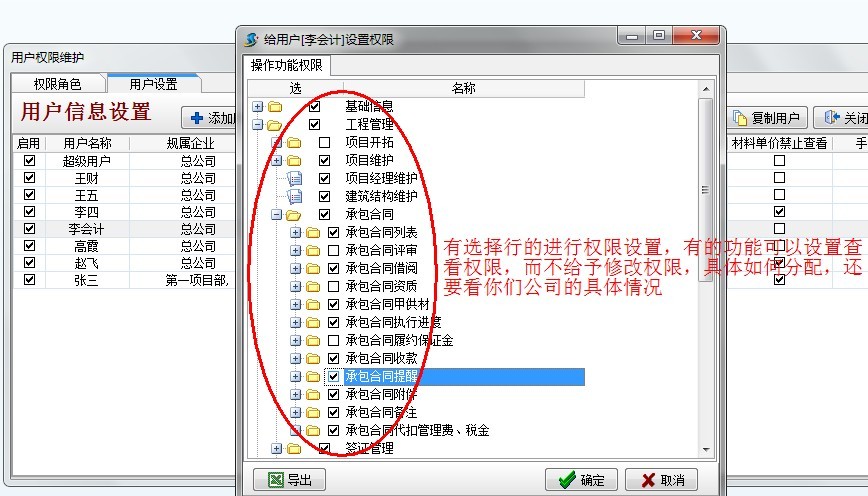
点确定按钮后,基本权限设置完成。
2、按岗位角色设置权限:
打开用户权限设置后,首先设置【权限角色】,下图所示:
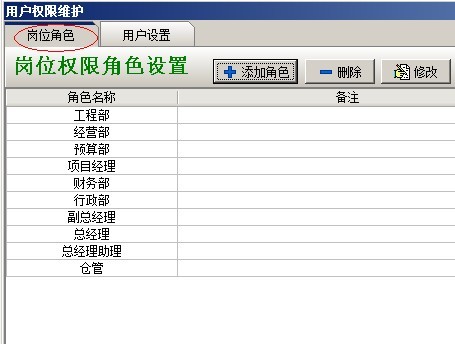
按【添加角色】按钮,在弹出的窗口中设置岗位名称及备注说明。
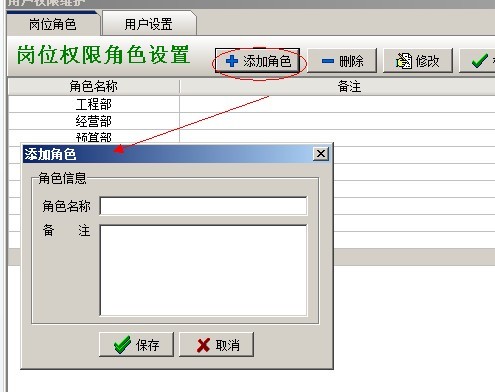
保存之后 ,选择该岗位,再来设置这个岗位角色的【权限】。
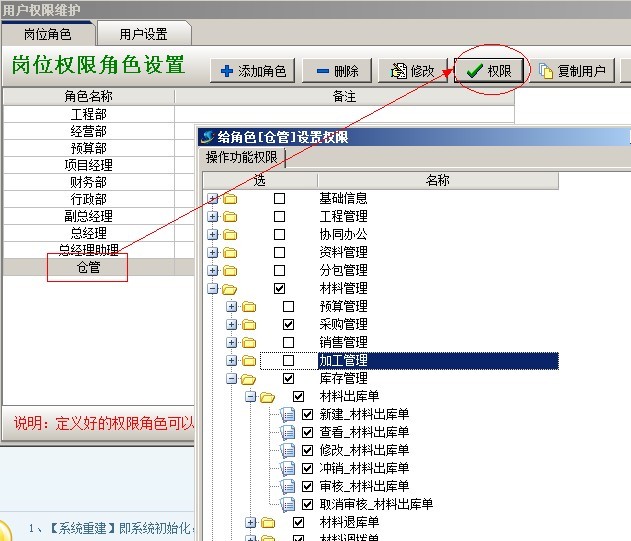
岗位角色权限设置完成后,点确定按钮保存岗位权限。
回到用户设置模块,选中要授权的用户后点击【模块授权】,选第二项【通过岗位角色设置模块权限】来对操作用户设置岗位权限。
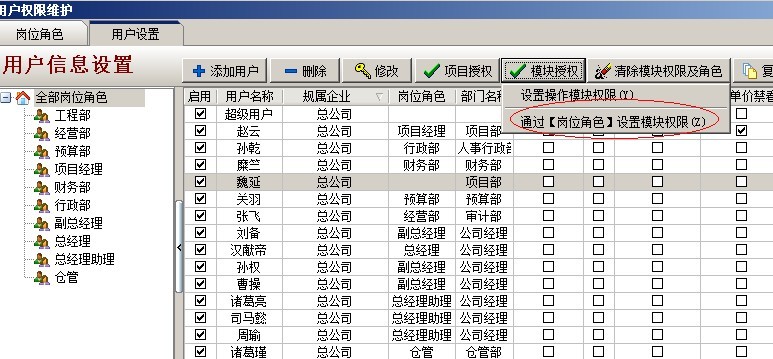
依次对其他用户设置【岗位权限】,这样相同岗位用户,拥有相同的操作权限。